

Un Hot Folder est un répertoire qui est analysé en permanence par PRISMAproduce Tech. Lorsque le Hot Folder est actif, chaque nouveau document détecté dans le répertoire est automatiquement ajouté à un travail de l'imprimante correspondante. Le modèle qui est défini pour le Hot Folder sera appliqué.
Chaque imprimante connectée peut disposer de cinq dossiers Hot Folders actifs en même temps.
Il est recommandé de définir un maximum de 10 dossiers Hot Folders actifs par installation PRISMAproduce Tech.
L'utilisateur peut sélectionner le chemin d'accès à un Hot Folder (emplacement réseau ou emplacement local) et le modèle à appliquer.
Un travail situé dans un dossier Hot Folder dont le paramètre [Impression automatique] est activé est soumis directement.
Si le travail est assorti d'un avertissement, il apparaît dans l'interface utilisateur.
Vous pouvez également définir la fréquence de vérification des Hot Folders, voir : Paramètres avancés
Pour supprimer un dossier Hot Folder, sélectionnez-le et cliquez sur [Supprimer].
Cliquez sur [Vider] pour supprimer les fichiers de tous les Hot Folders de l'imprimante sélectionnée pendant que le logiciel PRISMAproduce Tech est en cours d'exécution.
Lorsqu'un Hot Folder est assorti d'un avertissement, la couleur d'arrière-plan passe à l'orange.
Une nouvelle fenêtre s'ouvre.
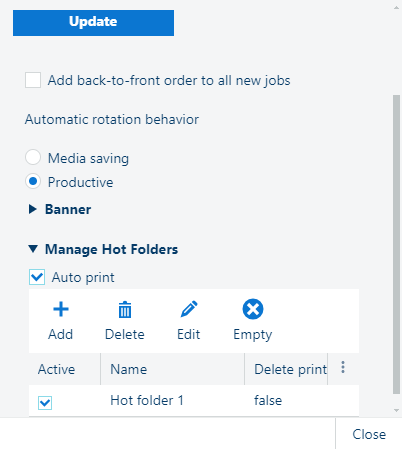
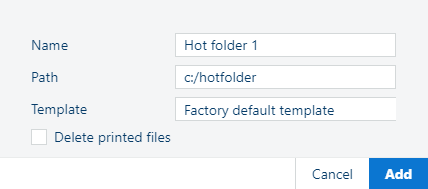
|
Paramètre |
Action |
|---|---|
|
[Nom] |
Saisissez un nom pour le Hot Folder. Chaque Hot Folder doit avoir un nom unique. |
|
[Chemin] |
Saisissez ou copiez et collez l'emplacement du Hot Folder. Chaque Hot Folder doit avoir un chemin d'accès unique. Le chemin d'accès par défaut est '/', mais '\' peut également être utilisé. PRISMAproduce Tech analyse en permanence le contenu de ce dossier. L'application ajoute chaque nouveau fichier détecté dans le Hot Folder à un travail de l'imprimante correspondante et applique le modèle défini pour le Hot Folder. |
|
[Modèle] |
Sélectionnez le modèle à appliquer à tous les nouveaux fichiers situés dans le Hot Folder. |
|
[Supprimer les fichiers imprimés] |
Sélectionnez cette option pour supprimer des fichiers du Hot Folder après leur impression. Cette option est disponible lorsque le paramètre [Impression automatique] est activé. |
|
Paramètre |
Action |
|---|---|
|
Case à cocher |
Cochez la case située à gauche du Hot Folder afin d'activer le Hot Folder. Pour pouvoir modifier les autres paramètres, assurez-vous que le Hot Folder est actif. |
Lorsque vous modifiez les préférences d'une imprimante, cliquez toujours sur [Mettre à jour] dans l'écran [Imprimantes] relatif à l'imprimante en cours de modification.